
实验1 Windows 7的基本操作
8页1、实验 1 Windows 7 的基本操作1.1 实验目的1 熟悉 Windows 7 的启动和退出2 掌握图标、菜单、窗口、对话框的基本操作3 掌握快捷方式的创建方法4 掌握文件和文件夹的搜索。1.2 实验内容1 Windows 7 的启动与退出2 调整桌面图标3 任务栏属性设置4 窗口的基本操作5 对话框的操作6 创建快捷方式7 文件和文件夹的搜索1.3 实验操作步骤1.3.1 Windows 7 的启动与退出1 Windows 7 的启动打开要使用的外部设备(显示器、打印机、音箱,等)电源开关,按下计算机主机电源开关,系统开始检测内存、硬盘等设备,然后自动进入 Windows 7 的启动过程。若计算机设置了多个用户,会出现多用户欢迎界面。根据屏幕提示输入某用户名及密码,进入到 Windows 7 的桌面。若为单用户,则直接进入到 Windows 7 的桌面。2 Windows 7 的退出关闭所有打开的应用程序窗口。单击任务栏左边”开始”菜单,在弹出的菜单中单击“关机”命令,计算机将自动关机。也可以单击“关机”命令右边的三角按钮选择其他的系统命令,例如切换用户、注销、重新启动等实现相
2、应操作,如图 1-1 图 1-1 “关闭 Windows”操作所示。1.3.2 调整桌面图标1 移动单个图标用鼠标左键单击某个图标并拖动鼠标到桌面任意位置,释放鼠标。2 移动矩形框所包含的多个图标先选定要移动的多个图标(用鼠标在桌面上拖出一个矩形框,包含的图标为选中的图标) ,再拖动鼠标到桌面任意位置,释放鼠标。3 显示图标右击桌面空白处,在弹出的快捷菜单中选择“查看”“大图标” 、 “中等图标”或“小图标”命令,观察操作后的结果。弹出的快捷菜单如图 1-2 所示。4 排列图标右击桌面空白处,在弹出的快捷菜单中选择“排序方式”“名称” 、 “项目类型” 、“大小”或“修改日期”命令,观察操作后的结果。弹出的快捷菜单如图 1-3 所示。图 1-2 桌面图标调整菜单项 图 1-3 桌面图标排列方式菜单项5 保持桌面现状右击桌面空白处,在弹出的快捷菜单中选择“查看”“自动排列图标”命令。此命令表示对图标的其他调整(如移动)将失效。6 显示/隐藏桌面右击桌面空白处,在弹出的快捷菜单中选择“查看”“显示桌面图标”命令,则隐藏桌面上的所有图标,显示为一片空白。再单击“显示桌面图标”命令,则恢复显示
3、。7 显示/隐藏桌面小工具右击桌面空白处,在弹出的快捷菜单中选择“查看”“显示桌面小工具”命令,可实现桌面小工具的显示或隐藏,此操作的前提是桌面上已显示有小工具。1.3.3 任务栏属性设置1 向任务栏中添加工具右击任务栏空白处,在弹出的快捷菜单中选择“工具栏” ,然后选择要添加的工具(如选择“地址” ,则“地址”工具栏将出现在任务栏中)或单击“新建工具栏”以选择某个项目添加到任务栏中。2 锁定及解锁“任务栏”中的快速启动程序图标选定某应用程序图标,直接拖到任务栏的快速启动区域(同时会出现提示“附到任务栏” ,表示添加到任务栏上) ,释放鼠标;如果程序正在运行,则右击“任务栏”中的程序图标,单击“将此程序锁定到任务栏”即可。如果需要去掉某个快速启动图标,则右击该图标,在弹出的快捷菜单中选择“将此程序从任务栏解锁”命令。3 调整任务栏高度鼠标指向任务栏上边界,鼠标指针变成双向箭头 时,上下拖动鼠标,即可改变任务栏的高度。如果鼠标指向任务栏边界时,指针未出现 形状,表示任务栏已锁定,可右击任务栏,在弹出的快捷菜单中单击“锁定任务栏”命令,然后再调整任务栏高度。4 改变任务栏位置将鼠标指向任务
4、栏的空白处(此是鼠标指针仍然是 形状) ,拖动任务栏到屏幕的上部、左部或右部,再释放鼠标, 。若任务栏被锁定,此操作无效。可右击任务栏,在弹出的快捷菜单中单击“锁定任务栏”命令,然后可实现此操作。5 设置任务栏属性(1)右键单击桌面左下角的”开始”菜单 ,在弹出的快捷菜单中单击“属性”命令,会出现对话框,再单击“任务栏”标签。或者右击任务栏空白处,在弹出的快捷菜单中选择“属性”选项,弹出任务栏和开始菜单“属性”对话框,如图 1-4 所示。在对话框中可修改属性参数,其中, 表示选中该属性, 表示清除该属性。(2)在“任务栏”选项卡中,选择“自动隐藏任务栏” ,则任务栏被隐藏,但鼠标指向任务栏在屏幕上所处区域,即可再次显示任务栏;选择“锁定任务栏” ,则用户不能调整任务栏;选择“使用小图标” ,任务栏的应用程序图标将缩小显示。还可以对任务栏右边的应用程序图标进行设置,单击“自定义”命令。(3)在“任务栏”选项卡中,单击“自定义”按钮,出现如图 1-5 所示的“自定义”窗口。可以隐藏或显示任务栏右侧应用程序的图标,设置完成后单击“确定”按钮。图 1-4 “任务栏和开始菜单属性”对话框 图 1
《实验1 Windows 7的基本操作》由会员飞***分享,可在线阅读,更多相关《实验1 Windows 7的基本操作》请在金锄头文库上搜索。
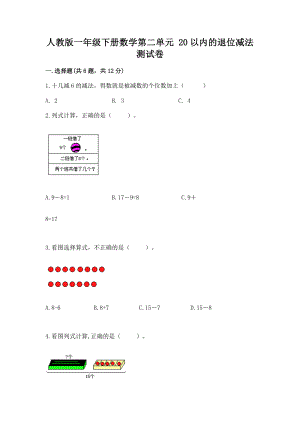
人教版一年级下册数学第二单元20以内的退位减法测试卷精品【考试直接用】

人教版一年级下册数学第二单元20以内的退位减法测试卷(实用)word版
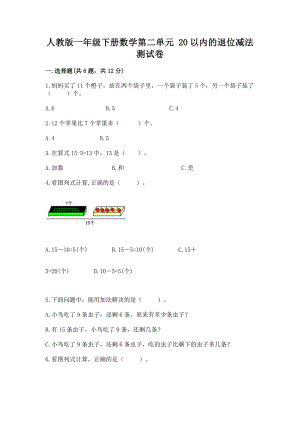
人教版一年级下册数学第二单元20以内的退位减法测试卷及答案(夺冠)
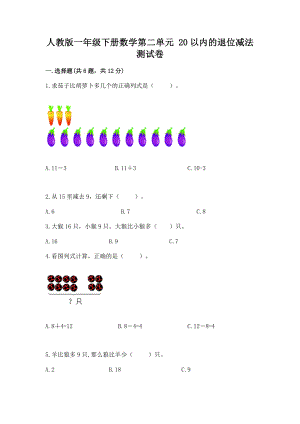
人教版一年级下册数学第二单元20以内的退位减法测试卷(典型题)

人教版一年级下册数学第二单元20以内的退位减法测试卷精品(a卷)
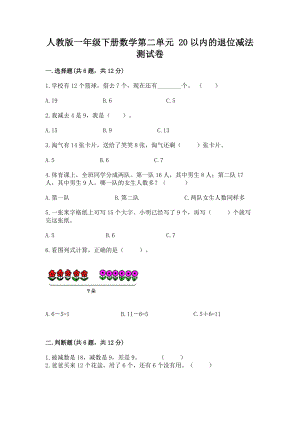
人教版一年级下册数学第二单元20以内的退位减法测试卷及答案【精品】
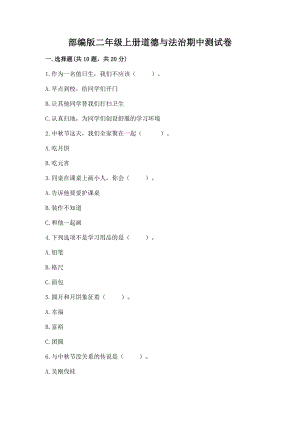
部编版二年级上册道德与法治期中测试卷 (考试直接用)

部编版二年级上册道德与法治期中测试卷 带答案(培优)
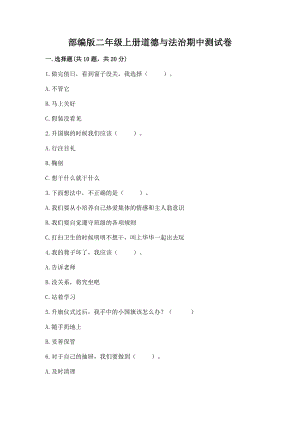
部编版二年级上册道德与法治期中测试卷 含答案(精练)
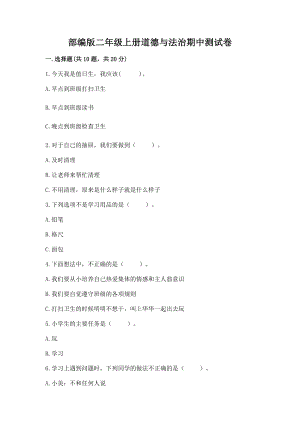
部编版二年级上册道德与法治期中测试卷 及答案【各地真题】
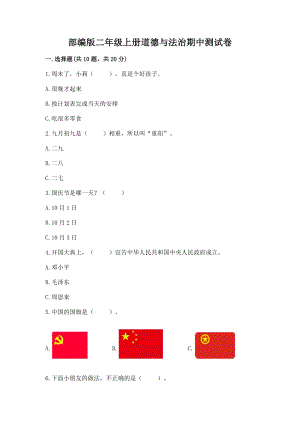
部编版二年级上册道德与法治期中测试卷 及完整答案【名校卷 】
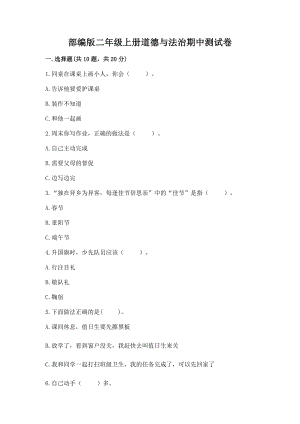
部编版二年级上册道德与法治期中测试卷 【考点精练】
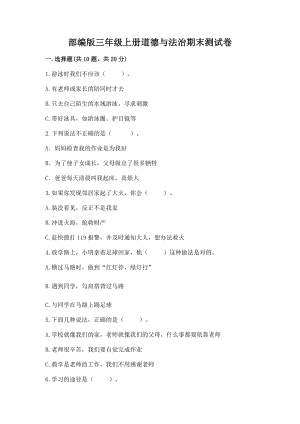
部编版三年级上册道德与法治期末测试卷 (重点)
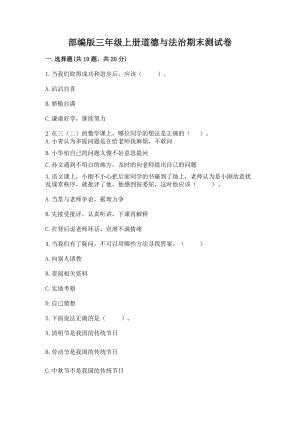
部编版三年级上册道德与法治期末测试卷 (模拟题)word版
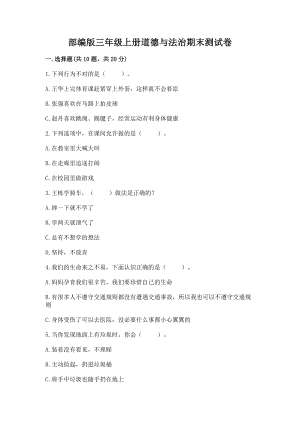
部编版三年级上册道德与法治期末测试卷 附答案(预热题)
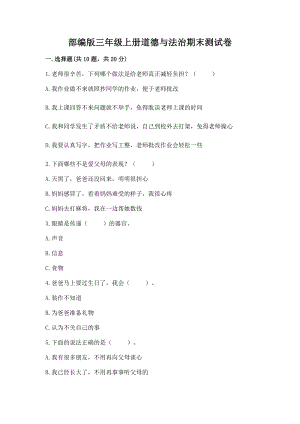
部编版三年级上册道德与法治期末测试卷 附参考答案(b卷 )
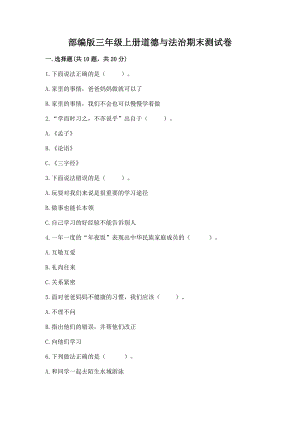
部编版三年级上册道德与法治期末测试卷 答案下载
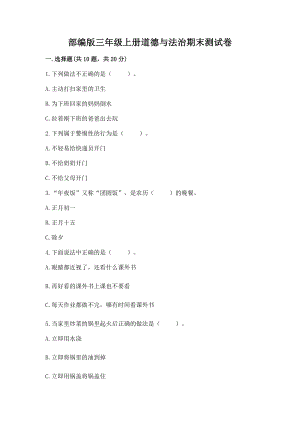
部编版三年级上册道德与法治期末测试卷 含答案【夺分金卷 】
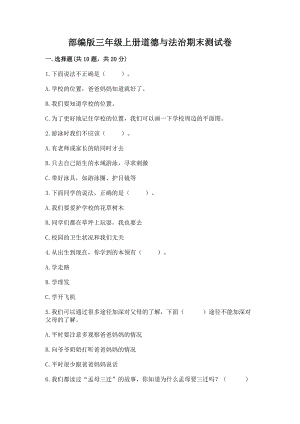
部编版三年级上册道德与法治期末测试卷 含完整答案【网校专用】
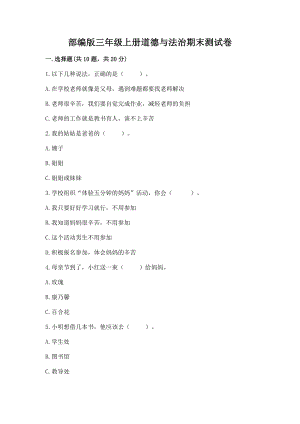
部编版三年级上册道德与法治期末测试卷 及答案(最新)
 DSP在现代测控技术中的应用课程设计
DSP在现代测控技术中的应用课程设计
2023-08-11 2页
 CAM课程设计 (3)
CAM课程设计 (3)
2023-08-11 3页
 HTML5+CSS3网页设计案例教程课程设计 (2)
HTML5+CSS3网页设计案例教程课程设计 (2)
2023-08-11 2页
 ProbabilityandRandomProcessesforElectricalandcomputerEngineersCambridge教学设计 (2)
ProbabilityandRandomProcessesforElectricalandcomputerEngineersCambridge教学设计 (2)
2023-08-11 3页
 EDA技术实用教程第三版课程设计
EDA技术实用教程第三版课程设计
2023-08-11 4页
 Oracle11g中文版数据库管理应用与开发标准教程课程设计
Oracle11g中文版数据库管理应用与开发标准教程课程设计
2023-08-11 3页
 Android从入门到精通课程设计
Android从入门到精通课程设计
2023-08-11 4页
 20世纪外国文学作品选上卷教学设计
20世纪外国文学作品选上卷教学设计
2023-08-11 2页
 MFCWindows应用程序设计第三版教学设计
MFCWindows应用程序设计第三版教学设计
2023-08-11 4页
 CAM教学设计
CAM教学设计
2023-08-11 3页

